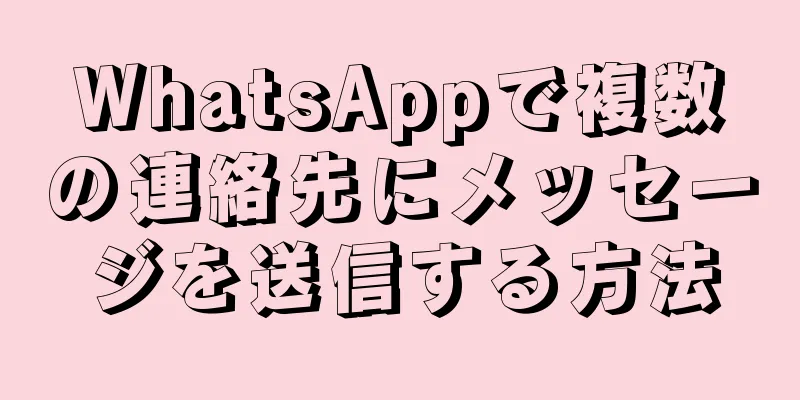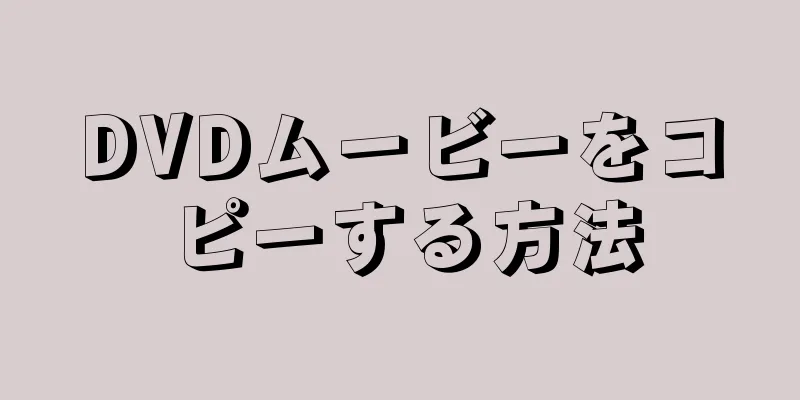|
WhatsApp では、「ブロードキャスト リスト」と「グループ チャット」機能を使用して、複数の連絡先にメッセージを送信できます。メッセージを送信する前に、iPhone または Android デバイスを使用して、受信者をブロードキャスト リストまたはグループ チャットに追加する必要があります。 ステップ方法1方法1/4: iOSデバイスでのブロードキャストリストの使用- {"smallUrl":"https:\/\/www.wikihow.com\/images_en\/thumb\/f\/f6\/Send-a-Message-to-Multiple-Contacts-on-WhatsApp-Step-1.jpg\/v4-460px-Send-a-Message-to-Multiple-Contacts-on-WhatsApp-Step-1.jpg","bigUrl":"https:\/\/www.wikihow.com\/images\/thumb\/f\/f6\/Send-a-Message-to-Multiple-Contacts-on-WhatsApp-Step-1.jpg\/v4-728px-Send-a-Message-to-Multiple-Contacts-on-WhatsApp-Step-1.jpg","smallWidth":460,"smallHeight":345,"bigWidth":728,"bigHeight":546,"licensing":" class=\"mw-parser-output\"><\/div>"} 1 WhatsApp アプリケーションをクリックします。ブロードキャスト リストを使用すると、複数の連絡先にメッセージを送信でき、各メッセージは個別の会話インターフェイスに表示されます。
- 受信者は、あなたが他の人に送信したメッセージを見ることはできません。
- あなたの番号をアドレス帳に保存している連絡先だけが、ブロードキャスト メッセージを受信できます。
- {"smallUrl":"https:\/\/www.wikihow.com\/images_en\/thumb\/7\/71\/Send-a-Message-to-Multiple-Contacts-on-WhatsApp-Step-2.jpg\/v4-460px-Send-a-Message-to-Multiple-Contacts-on-WhatsApp-Step-2.jpg","bigUrl":"https:\/\/www.wikihow.com\/images\/thumb\/7\/71\/Send-a-Message-to-Multiple-Contacts-on-WhatsApp-Step-2.jpg\/v4-728px-Send-a-Message-to-Multiple-Contacts-on-WhatsApp-Step-2.jpg","smallWidth":460,"smallHeight":345,"bigWidth":728,"bigHeight":546,"licensing":" class=\"mw-parser-output\"><\/div>"} 2クリックしてチャットします。画面の下部にある 2 つの吹き出しアイコンです。
- {"smallUrl":"https:\/\/www.wikihow.com\/images_en\/thumb\/0\/04\/Send-a-Message-to-Multiple-Contacts-on-WhatsApp-Step-3.jpg\/v4-460px-Send-a-Message-to-Multiple-Contacts-on-WhatsApp-Step-3.jpg","bigUrl":"https:\/\/www.wikihow.com\/images\/thumb\/0\/04\/Send-a-Message-to-Multiple-Contacts-on-WhatsApp-Step-3.jpg\/v4-728px-Send-a-Message-to-Multiple-Contacts-on-WhatsApp-Step-3.jpg","smallWidth":460,"smallHeight":345,"bigWidth":728,"bigHeight":546,"licensing":" class=\"mw-parser-output\"><\/div>"} 3 放送リストをクリックします。画面の左上隅にあります。
- {"smallUrl":"https:\/\/www.wikihow.com\/images_en\/thumb\/5\/55\/Send-a-Message-to-Multiple-Contacts-on-WhatsApp-Step-4.jpg\/v4-460px-Send-a-Message-to-Multiple-Contacts-on-WhatsApp-Step-4.jpg","bigUrl":"https:\/\/www.wikihow.com\/images\/thumb\/5\/55\/Send-a-Message-to-Multiple-Contacts-on-WhatsApp-Step-4.jpg\/v4-728px-Send-a-Message-to-Multiple-Contacts-on-WhatsApp-Step-4.jpg","smallWidth":460,"smallHeight":345,"bigWidth":728,"bigHeight":546,"licensing":" class=\"mw-parser-output\"><\/div>"} 4 「新しいリスト」をクリックします。
- {"smallUrl":"https:\/\/www.wikihow.com\/images_en\/thumb\/0\/0c\/Send-a-Message-to-Multiple-Contacts-on-WhatsApp-Step-5.jpg\/v4-460px-Send-a-Message-to-Multiple-Contacts-on-WhatsApp-Step-5.jpg","bigUrl":"https:\/\/www.wikihow.com\/images\/thumb\/0\/0c\/Send-a-Message-to-Multiple-Contacts-on-WhatsApp-Step-5.jpg\/v4-728px-Send-a-Message-to-Multiple-Contacts-on-WhatsApp-Step-5.jpg","smallWidth":460,"smallHeight":345,"bigWidth":728,"bigHeight":546,"licensing":" class=\"mw-parser-output\"><\/div>"} 5追加する連絡先をクリックします。
- {"smallUrl":"https:\/\/www.wikihow.com\/images_en\/thumb\/e\/e3\/Send-a-Message-to-Multiple-Contacts-on-WhatsApp-Step-6.jpg\/v4-460px-Send-a-Message-to-Multiple-Contacts-on-WhatsApp-Step-6.jpg","bigUrl":"https:\/\/www.wikihow.com\/images\/thumb\/e\/e3\/Send-a-Message-to-Multiple-Contacts-on-WhatsApp-Step-6.jpg\/v4-728px-Send-a-Message-to-Multiple-Contacts-on-WhatsApp-Step-6.jpg","smallWidth":460,"smallHeight":345,"bigWidth":728,"bigHeight":546,"licensing":" class=\"mw-parser-output\"><\/div>"} 6 「作成」をクリックします。これにより、ブロードキャスト リストが作成され、メッセージ編集ページが開きます。
- {"smallUrl":"https:\/\/www.wikihow.com\/images_en\/thumb\/6\/68\/Send-a-Message-to-Multiple-Contacts-on-WhatsApp-Step-7.jpg\/v4-460px-Send-a-Message-to-Multiple-Contacts-on-WhatsApp-Step-7.jpg","bigUrl":"https:\/\/www.wikihow.com\/images\/thumb\/6\/68\/Send-a-Message-to-Multiple-Contacts-on-WhatsApp-Step-7.jpg\/v4-728px-Send-a-Message-to-Multiple-Contacts-on-WhatsApp-Step-7.jpg","smallWidth":460,"smallHeight":345,"bigWidth":728,"bigHeight":546,"licensing":" class=\"mw-parser-output\"><\/div>"} 7メッセージを入力します。
- {"smallUrl":"https:\/\/www.wikihow.com\/images_en\/thumb\/2\/2f\/Send-a-Message-to-Multiple-Contacts-on-WhatsApp-Step-8.jpg\/v4-460px-Send-a-Message-to-Multiple-Contacts-on-WhatsApp-Step-8.jpg","bigUrl":"https:\/\/www.wikihow.com\/images\/thumb\/2\/2f\/Send-a-Message-to-Multiple-Contacts-on-WhatsApp-Step-8.jpg\/v4-728px-Send-a-Message-to-Multiple-Contacts-on-WhatsApp-Step-8.jpg","smallWidth":460,"smallHeight":345,"bigWidth":728,"bigHeight":546,"licensing":" class=\"mw-parser-output\"><\/div>"} 8送信アイコンをクリックします。メッセージは選択した連絡先に送信されます。
- 相手があなたをブロックした場合、相手はあなたのブロードキャスト メッセージを受信できなくなります。
広告する
方法2方法2/4: Android でブロードキャスト リストを使用する- {"smallUrl":"https:\/\/www.wikihow.com\/images_en\/thumb\/7\/71\/Send-a-Message-to-Multiple-Contacts-on-WhatsApp-Step-9.jpg\/v4-460px-Send-a-Message-to-Multiple-Contacts-on-WhatsApp-Step-9.jpg","bigUrl":"https:\/\/www.wikihow.com\/images\/thumb\/7\/71\/Send-a-Message-to-Multiple-Contacts-on-WhatsApp-Step-9.jpg\/v4-728px-Send-a-Message-to-Multiple-Contacts-on-WhatsApp-Step-9.jpg","smallWidth":460,"smallHeight":345,"bigWidth":728,"bigHeight":546,"licensing":" class=\"mw-parser-output\"><\/div>"} 1 WhatsApp アプリケーションをクリックします。ブロードキャスト リストを使用すると、複数の連絡先にメッセージを送信でき、各メッセージは個別の会話インターフェイスに表示されます。
- 受信者は、あなたが他の人に送信したメッセージを見ることはできません。
- あなたの番号をアドレス帳に保存している連絡先だけが、ブロードキャスト メッセージを受信できます。
- {"smallUrl":"https:\/\/www.wikihow.com\/images_en\/thumb\/6\/64\/Send-a-Message-to-Multiple-Contacts-on-WhatsApp-Step-10.jpg\/v4-460px-Send-a-Message-to-Multiple-Contacts-on-WhatsApp-Step-10.jpg","bigUrl":"https:\/\/www.wikihow.com\/i mages\/thumb\/6\/64\/Send-a-Message-to-Multiple-Contacts-on-WhatsApp-Step-10.jpg\/v4-728px-Send-a-Message-to-Multiple-Contacts-on-WhatsApp-Step-10.jpg","smallWidth":460,"smallHeight":345,"bigWidth":728,"bigHeight":546,"licensing":"<div class=\"mw-parser-output\"><\/div>"} 2メニューボタンをクリックします。画面の右上隅にある 3 つのドットのアイコンです。
- {"smallUrl":"https:\/\/www.wikihow.com\/images_en\/thumb\/6\/62\/Send-a-Message-to-Multiple-Contacts-on-WhatsApp-Step-11.jpg\/v4-460px-Send-a-Message-to-Multiple-Contacts-on-WhatsApp-Step-11.jpg","bigUrl":"https:\/\/www.wikihow.com\/i mages\/thumb\/6\/62\/Send-a-Message-to-Multiple-Contacts-on-WhatsApp-Step-11.jpg\/v4-728px-Send-a-Message-to-Multiple-Contacts-on-WhatsApp-Step-11.jpg","smallWidth":460,"smallHeight":345,"bigWidth":728,"bigHeight":546,"licensing":"<div class=\"mw-parser-output\"><\/div>"} 3 「新しいブロードキャスト」をクリックします。
- {"smallUrl":"https:\/\/www.wikihow.com\/images_en\/thumb\/f\/ff\/Send-a-Message-to-Multiple-Contacts-on-WhatsApp-Step-12.jpg\/v4-460px-Send-a-Message-to-Multiple-Contacts-on-WhatsApp-Step-12.jpg","bigUrl":"https:\/\/www.wikihow.com\/images\/thumb\/f\/ff\/Send-a-Message-to-Multiple-Contacts-on-WhatsApp-Step-12.jpg\/v4-728px-Send-a-Message-to-Multiple-Contacts-on-WhatsApp-Step-12.jpg","smallWidth":460,"smallHeight":345,"bigWidth":728,"bigHeight":546,"licensing":" class=\"mw-parser-output\"><\/div>"} 4追加する連絡先をクリックします。
- {"smallUrl":"https:\/\/www.wikihow.com\/images_en\/thumb\/4\/47\/Send-a-Message-to-Multiple-Contacts-on-WhatsApp-Step-13.jpg\/v4-460px-Send-a-Message-to-Multiple-Contacts-on-WhatsApp-Step-13.jpg","bigUrl":"https:\/\/www.wikihow.com\/i mages\/thumb\/4\/47\/Send-a-Message-to-Multiple-Contacts-on-WhatsApp-Step-13.jpg\/v4-728px-Send-a-Message-to-Multiple-Contacts-on-WhatsApp-Step-13.jpg","smallWidth":460,"smallHeight":345,"bigWidth":728,"bigHeight":546,"licensing":"<div class=\"mw-parser-output\"><\/div>"} 5緑色のチェックマークボタンをクリックします。
- {"smallUrl":"https:\/\/www.wikihow.com\/images_en\/thumb\/2\/2e\/Send-a-Message-to-Multiple-Contacts-on-WhatsApp-Step-14.jpg\/v4-460px-Send-a-Message-to-Multiple-Contacts-on-WhatsApp-Step-14.jpg","bigUrl":"https:\/\/www.wikihow.com\/i mages\/thumb\/2\/2e\/Send-a-Message-to-Multiple-Contacts-on-WhatsApp-Step-14.jpg\/v4-728px-Send-a-Message-to-Multiple-Contacts-on-WhatsApp-Step-14.jpg","smallWidth":460,"smallHeight":345,"bigWidth":728,"bigHeight":546,"licensing":"<div class=\"mw-parser-output\"><\/div>"} 6情報を入力します。
- {"smallUrl":"https:\/\/www.wikihow.com\/images_en\/thumb\/f\/f7\/Send-a-Message-to-Multiple-Contacts-on-WhatsApp-Step-15.jpg\/v4-460px-Send-a-Message-to-Multiple-Contacts-on-WhatsApp-Step-15.jpg","bigUrl":"https:\/\/www.wikihow.com\/i mages\/thumb\/f\/f7\/Send-a-Message-to-Multiple-Contacts-on-WhatsApp-Step-15.jpg\/v4-728px-Send-a-Message-to-Multiple-Contacts-on-WhatsApp-Step-15.jpg","smallWidth":460,"smallHeight":345,"bigWidth":728,"bigHeight":546,"licensing":"<div class=\"mw-parser-output\"><\/div>"} 7送信アイコンをクリックします。メッセージは選択した受信者に送信されます。
- 相手があなたをブロックした場合、相手はあなたのブロードキャスト メッセージを受信できなくなります。
広告する
方法3方法3/4: iOSデバイスでのグループチャットの使用- {"smallUrl":"https:\/\/www.wikihow.com\/images_en\/thumb\/9\/92\/Send-a-Message-to-Multiple-Contacts-on-WhatsApp-Step-16.jpg\/v4-460px-Send-a-Message-to-Multiple-Contacts-on-WhatsApp-Step-16.jpg","bigUrl":"https:\/\/www.wikihow.com\/i mages\/thumb\/9\/92\/Send-a-Message-to-Multiple-Contacts-on-WhatsApp-Step-16.jpg\/v4-728px-Send-a-Message-to-Multiple-Contacts-on-WhatsApp-Step-16.jpg","smallWidth":460,"smallHeight":345,"bigWidth":728,"bigHeight":546,"licensing":"<div class=\"mw-parser-output\"><\/div>"} 1 WhatsApp アプリケーションをクリックします。複数の連絡先にメッセージを送信できるグループチャット機能を使用します。グループ内の全員がグループのメンバーと情報を見ることができます。
- {"smallUrl":"https:\/\/www.wikihow.com\/images_en\/thumb\/a\/a0\/Send-a-Message-to-Multiple-Contacts-on-WhatsApp-Step-17.jpg\/v4-460px-Send-a-Message-to-Multiple-Contacts-on-WhatsApp-Step-17.jpg","bigUrl":"https:\/\/www.wikihow.com\/i mages\/thumb\/a\/a0\/Send-a-Message-to-Multiple-Contacts-on-WhatsApp-Step-17.jpg\/v4-728px-Send-a-Message-to-Multiple-Contacts-on-WhatsApp-Step-17.jpg","smallWidth":460,"smallHeight":345,"bigWidth":728,"bigHeight":546,"licensing":"<div class=\"mw-parser-output\"><\/div>"} 2クリックしてチャットします。画面の下部にある 2 つの吹き出しアイコンです。
- {"smallUrl":"https:\/\/www.wikihow.com\/images_en\/thumb\/e\/e4\/Send-a-Message-to-Multiple-Contacts-on-WhatsApp-Step-18.jpg\/v4-460px-Send-a-Message-to-Multiple-Contacts-on-WhatsApp-Step-18.jpg","bigUrl":"https:\/\/www.wikihow.com\/i mages\/thumb\/e\/e4\/Send-a-Message-to-Multiple-Contacts-on-WhatsApp-Step-18.jpg\/v4-728px-Send-a-Message-to-Multiple-Contacts-on-WhatsApp-Step-18.jpg","smallWidth":460,"smallHeight":345,"bigWidth":728,"bigHeight":546,"licensing":"<div class=\"mw-parser-output\"><\/div>"} 3 「グループチャットの作成」をクリックします。
- {"smallUrl":"https:\/\/www.wikihow.com\/images_en\/thumb\/3\/31\/Send-a-Message-to-Multiple-Contacts-on-WhatsApp-Step-19.jpg\/v4-460px-Send-a-Message-to-Multiple-Contacts-on-WhatsApp-Step-19.jpg","bigUrl":"https:\/\/www.wikihow.com\/i mages\/thumb\/3\/31\/Send-a-Message-to-Multiple-Contacts-on-WhatsApp-Step-19.jpg\/v4-728px-Send-a-Message-to-Multiple-Contacts-on-WhatsApp-Step-19.jpg","smallWidth":460,"smallHeight":345,"bigWidth":728,"bigHeight":546,"licensing":"<div class=\"mw-parser-output\"><\/div>"} 4追加する連絡先をクリックします。
- {"smallUrl":"https:\/\/www.wikihow.com\/images_en\/thumb\/2\/2a\/Send-a-Message-to-Multiple-Contacts-on-WhatsApp-Step-20.jpg\/v4-460px-Send-a-Message-to-Multiple-Contacts-on-WhatsApp-Step-20.jpg","bigUrl":"https:\/\/www.wikihow.com\/i mages\/thumb\/2\/2a\/Send-a-Message-to-Multiple-Contacts-on-WhatsApp-Step-20.jpg\/v4-728px-Send-a-Message-to-Multiple-Contacts-on-WhatsApp-Step-20.jpg","smallWidth":460,"smallHeight":345,"bigWidth":728,"bigHeight":546,"licensing":"<div class=\"mw-parser-output\"><\/div>"} 5「 次へ」をクリックします。画面の右上隅にあります。
- {"smallUrl":"https:\/\/www.wikihow.com\/images_en\/thumb\/d\/dc\/Send-a-Message-to-Multiple-Contacts-on-WhatsApp-Step-21.jpg\/v4-460px-Send-a-Message-to-Multiple-Contacts-on-WhatsApp-Step-21.jpg","bigUrl":"https:\/\/www.wikihow.com\/i mages\/thumb\/d\/dc\/Send-a-Message-to-Multiple-Contacts-on-WhatsApp-Step-21.jpg\/v4-728px-Send-a-Message-to-Multiple-Contacts-on-WhatsApp-Step-21.jpg","smallWidth":460,"smallHeight":345,"bigWidth":728,"bigHeight":546,"licensing":"<div class=\"mw-parser-output\"><\/div>"} 6「グループチャットトピック」を入力します。
- {"smallUrl":"https:\/\/www.wikihow.com\/images_en\/thumb\/2\/21\/Send-a-Message-to-Multiple-Contacts-on-WhatsApp-Step-22.jpg\/v4-460px-Send-a-Message-to-Multiple-Contacts-on-WhatsApp-Step-22.jpg","bigUrl":"https:\/\/www.wikihow.com\/i mages\/thumb\/2\/21\/Send-a-Message-to-Multiple-Contacts-on-WhatsApp-Step-22.jpg\/v4-728px-Send-a-Message-to-Multiple-Contacts-on-WhatsApp-Step-22.jpg","smallWidth":460,"smallHeight":345,"bigWidth":728,"bigHeight":546,"licensing":"<div class=\"mw-parser-output\"><\/div>"} 7 「作成」をクリックします。
- {"smallUrl":"https:\/\/www.wikihow.com\/images_en\/thumb\/e\/ea\/Send-a-Message-to-Multiple-Contacts-on-WhatsApp-Step-23.jpg\/v4-460px-Send-a-Message-to-Multiple-Contacts-on-WhatsApp-Step-23.jpg","bigUrl":"https:\/\/www.wikihow.com\/images\/thumb\/e\/ea\/Send-a-Message-to-Multiple-Contacts-on-WhatsApp-Step-23.jpg\/v4-728px-Send-a-Message-to-Multiple-Contacts-on-WhatsApp-Step-23.jpg","smallWidth":460,"smallHeight":345,"bigWidth":728,"bigHeight":546,"licensing":" class=\"mw-parser-output\"><\/div>"} 8情報を入力します。
- {"smallUrl":"https:\/\/www.wikihow.com\/images_en\/thumb\/d\/d8\/Send-a-Message-to-Multiple-Contacts-on-WhatsApp-Step-24.jpg\/v4-460px-Send-a-Message-to-Multiple-Contacts-on-WhatsApp-Step-24.jpg","bigUrl":"https:\/\/www.wikihow.com\/i mages\/thumb\/d\/d8\/Send-a-Message-to-Multiple-Contacts-on-WhatsApp-Step-24.jpg\/v4-728px-Send-a-Message-to-Multiple-Contacts-on-WhatsApp-Step-24.jpg","smallWidth":460,"smallHeight":345,"bigWidth":728,"bigHeight":546,"licensing":"<div class=\"mw-parser-output\"><\/div>"} 9送信アイコンをクリックします。選択した連絡先にメッセージを送信してグループチャットを開始します。
- ブロックされたユーザーに関する情報は、グループチャットに引き続き表示されます。
広告する
方法 4方法4/4: Androidでグループチャットを使用する- {"smallUrl":"https:\/\/www.wikihow.com\/images_en\/thumb\/f\/f4\/Send-a-Message-to-Multiple-Contacts-on-WhatsApp-Step-25.jpg\/v4-460px-Send-a-Message-to-Multiple-Contacts-on-WhatsApp-Step-25.jpg","bigUrl":"https:\/\/www.wikihow.com\/i mages\/thumb\/f\/f4\/Send-a-Message-to-Multiple-Contacts-on-WhatsApp-Step-25.jpg\/v4-728px-Send-a-Message-to-Multiple-Contacts-on-WhatsApp-Step-25.jpg","smallWidth":460,"smallHeight":345,"bigWidth":728,"bigHeight":546,"licensing":"<div class=\"mw-parser-output\"><\/div>"} 1 WhatsApp アプリケーションをクリックします。複数の連絡先にメッセージを送信できるグループチャット機能を使用します。グループ内の全員がグループのメンバーと情報を見ることができます。
- {"smallUrl":"https:\/\/www.wikihow.com\/images_en\/thumb\/2\/21\/Send-a-Message-to-Multiple-Contacts-on-WhatsApp-Step-26.jpg\/v4-460px-Send-a-Message-to-Multiple-Contacts-on-WhatsApp-Step-26.jpg","bigUrl":"https:\/\/www.wikihow.com\/i mages\/thumb\/2\/21\/Send-a-Message-to-Multiple-Contacts-on-WhatsApp-Step-26.jpg\/v4-728px-Send-a-Message-to-Multiple-Contacts-on-WhatsApp-Step-26.jpg","smallWidth":460,"smallHeight":345,"bigWidth":728,"bigHeight":546,"licensing":"<div class=\"mw-parser-output\"><\/div>"} 2メニューボタンをクリックします。画面の右上隅にある 3 つのドットのアイコンです。
- {"smallUrl":"https:\/\/www.wikihow.com\/images_en\/thumb\/7\/7e\/Send-a-Message-to-Multiple-Contacts-on-WhatsApp-Step-27.jpg\/v4-460px-Send-a-Message-to-Multiple-Contacts-on-WhatsApp-Step-27.jpg","bigUrl":"https:\/\/www.wikihow.com\/i mages\/thumb\/7\/7e\/Send-a-Message-to-Multiple-Contacts-on-WhatsApp-Step-27.jpg\/v4-728px-Send-a-Message-to-Multiple-Contacts-on-WhatsApp-Step-27.jpg","smallWidth":460,"smallHeight":345,"bigWidth":728,"bigHeight":546,"licensing":"<div class=\"mw-parser-output\"><\/div>"} 3 「グループチャットの作成」をクリックします。
- {"smallUrl":"https:\/\/www.wikihow.com\/images_en\/thumb\/d\/d9\/Send-a-Message-to-Multiple-Contacts-on-WhatsApp-Step-28.jpg\/v4-460px-Send-a-Message-to-Multiple-Contacts-on-WhatsApp-Step-28.jpg","bigUrl":"https:\/\/www.wikihow.com\/i mages\/thumb\/d\/d9\/Send-a-Message-to-Multiple-Contacts-on-WhatsApp-Step-28.jpg\/v4-728px-Send-a-Message-to-Multiple-Contacts-on-WhatsApp-Step-28.jpg","smallWidth":460,"smallHeight":345,"bigWidth":728,"bigHeight":546,"licensing":"<div class=\"mw-parser-output\"><\/div>"} 4連絡先をクリックして追加します。
- グループチャットには最大 256 人のメンバーを追加できます。
- {"smallUrl":"https:\/\/www.wikihow.com\/images_en\/thumb\/9\/9f\/Send-a-Message-to-Multiple-Contacts-on-WhatsApp-Step-29.jpg\/v4-460px-Send-a-Message-to-Multiple-Contacts-on-WhatsApp-Step-29.jpg","bigUrl":"https:\/\/www.wikihow.com\/i mages\/thumb\/9\/9f\/Send-a-Message-to-Multiple-Contacts-on-WhatsApp-Step-29.jpg\/v4-728px-Send-a-Message-to-Multiple-Contacts-on-WhatsApp-Step-29.jpg","smallWidth":460,"smallHeight":345,"bigWidth":728,"bigHeight":546,"licensing":"<div class=\"mw-parser-output\"><\/div>"} 5緑色の矢印ボタンをクリックします。
- {"smallUrl":"https:\/\/www.wikihow.com\/images_en\/thumb\/4\/41\/Send-a-Message-to-Multiple-Contacts-on-WhatsApp-Step-30.jpg\/v4-460px-Send-a-Message-to-Multiple-Contacts-on-WhatsApp-Step-30.jpg","bigUrl":"https:\/\/www.wikihow.com\/i mages\/thumb\/4\/41\/Send-a-Message-to-Multiple-Contacts-on-WhatsApp-Step-30.jpg\/v4-728px-Send-a-Message-to-Multiple-Contacts-on-WhatsApp-Step-30.jpg","smallWidth":460,"smallHeight":345,"bigWidth":728,"bigHeight":546,"licensing":"<div class=\"mw-parser-output\"><\/div>"} 6「グループチャットトピック」を入力します。
- {"smallUrl":"https:\/\/www.wikihow.com\/images_en\/thumb\/0\/02\/Send-a-Message-to-Multiple-Contacts-on-WhatsApp-Step-31.jpg\/v4-460px-Send-a-Message-to-Multiple-Contacts-on-WhatsApp-Step-31.jpg","bigUrl":"https:\/\/www.wikihow.com\/i mages\/thumb\/0\/02\/Send-a-Message-to-Multiple-Contacts-on-WhatsApp-Step-31.jpg\/v4-728px-Send-a-Message-to-Multiple-Contacts-on-WhatsApp-Step-31.jpg","smallWidth":460,"smallHeight":345,"bigWidth":728,"bigHeight":546,"licensing":"<div class=\"mw-parser-output\"><\/div>"} 7緑色のチェックマークボタンをクリックします。
- {"smallUrl":"https:\/\/www.wikihow.com\/images_en\/thumb\/8\/8f\/Send-a-Message-to-Multiple-Contacts-on-WhatsApp-Step-32.jpg\/v4-460px-Send-a-Message-to-Multiple-Contacts-on-WhatsApp-Step-32.jpg","bigUrl":"https:\/\/www.wikihow.com\/i mages\/thumb\/8\/8f\/Send-a-Message-to-Multiple-Contacts-on-WhatsApp-Step-32.jpg\/v4-728px-Send-a-Message-to-Multiple-Contacts-on-WhatsApp-Step-32.jpg","smallWidth":460,"smallHeight":345,"bigWidth":728,"bigHeight":546,"licensing":"<div class=\"mw-parser-output\"><\/div>"} 8情報を入力します。
- {"smallUrl":"https:\/\/www.wikihow.com\/images_en\/thumb\/5\/59\/Send-a-Message-to-Multiple-Contacts-on-WhatsApp-Step-33.jpg\/v4-460px-Send-a-Message-to-Multiple-Contacts-on-WhatsApp-Step-33.jpg","bigUrl":"https:\/\/www.wikihow.com\/i mages\/thumb\/5\/59\/Send-a-Message-to-Multiple-Contacts-on-WhatsApp-Step-33.jpg\/v4-728px-Send-a-Message-to-Multiple-Contacts-on-WhatsApp-Step-33.jpg","smallWidth":460,"smallHeight":345,"bigWidth":728,"bigHeight":546,"licensing":"<div class=\"mw-parser-output\"><\/div>"} 9送信アイコンをクリックします。選択した連絡先にメッセージを送信してグループチャットを開始します。
- ブロックされたユーザーに関する情報は、グループチャットに引き続き表示されます。
広告する
ヒント- グループチャットには最大 256 人の連絡先を追加できます。
- グループ チャットのメンバーはいつでもグループ チャットから退出できますが、ブロードキャスト リストの受信者は、アドレス帳からあなたを削除した後にのみ、メッセージの受信を停止できます。
- グループチャットにはさらに多くのカスタマイズ機能があります。グループチャット機能の詳細については、ここをクリックしてください。
広告する |